在日常使用中,我们可能会忘记或需要更改路由器的WiFi密码。本文将介绍一种简单的方法来重置路由器的WiFi密码,帮助您重新设置一个新的安全密码。
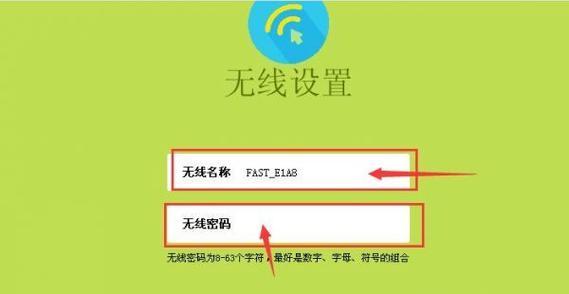
文章目录:
1.准备工作
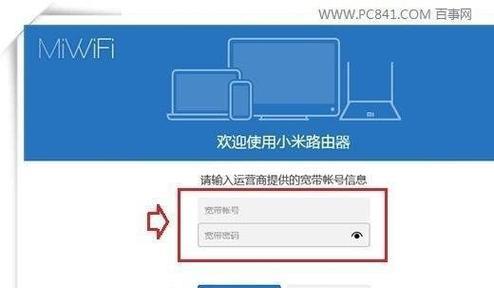
2.连接路由器
3.打开管理界面
4.登录路由器
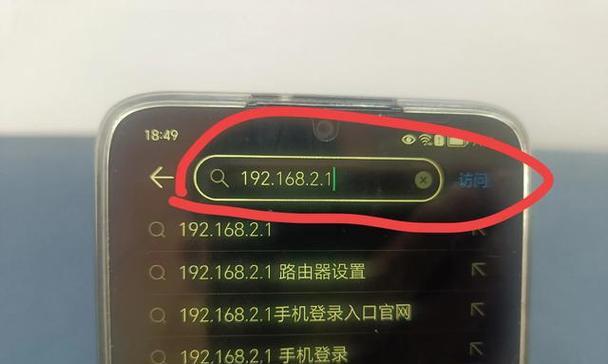
5.寻找密码设置选项
6.选择重置WiFi密码
7.输入新密码
8.确认密码更改
9.保存设置
10.断开连接
11.重新连接WiFi网络
12.输入新密码验证连接
13.修改其他网络设备密码
14.检查网络连接稳定性
15.提高WiFi安全性
1.准备工作:确保您已经了解了路由器型号和品牌,并准备好一台可以连接到路由器的设备,例如电脑、手机或平板电脑。
2.连接路由器:使用网线或无线方式将设备连接到路由器。请确保连接稳定,并通过打开浏览器验证连接是否成功。
3.打开管理界面:在浏览器中输入默认网关的IP地址(通常是192.168.1.1或192.168.0.1)来打开路由器的管理界面。
4.登录路由器:输入您的用户名和密码来登录路由器的管理界面。如果您不确定登录凭据,请参考路由器的用户手册或联系服务提供商。
5.寻找密码设置选项:在路由器管理界面中,寻找与WiFi密码相关的选项。这通常可以在“无线设置”、“WiFi设置”或类似的标签下找到。
6.选择重置WiFi密码:在密码设置选项中,找到“重置密码”或“更改密码”的按钮,并点击进入。
7.输入新密码:在弹出的窗口中,输入您想要设置的新WiFi密码。请确保密码足够复杂,包含字母、数字和特殊字符。
8.确认密码更改:在确认框中再次输入新密码,确保两次输入一致,避免错误。
9.保存设置:点击“保存”或“应用”按钮来保存新的WiFi密码设置。
10.断开连接:在完成密码更改后,断开与路由器的连接,使新设置生效。
11.重新连接WiFi网络:通过无线方式重新连接到路由器的WiFi网络。
12.输入新密码验证连接:在重新连接的设备上,输入刚刚设置的新WiFi密码来验证连接是否成功。
13.修改其他网络设备密码:如果有其他设备连接到路由器的WiFi网络,请确保在这些设备上更新新的WiFi密码,以便继续正常使用网络。
14.检查网络连接稳定性:确认新设置的WiFi密码不会导致网络连接不稳定或中断。
15.提高WiFi安全性:除了重置WiFi密码外,您还可以进一步提高网络安全性,例如启用WPA2加密、隐藏WiFi网络名称、限制设备访问等。
重置路由器的WiFi密码是一个简单但重要的步骤,能够帮助您保护网络安全。通过按照本文所述的步骤进行操作,您可以轻松地重新设置一个安全且容易记住的新密码,同时提高WiFi网络的安全性。记住在完成重置后,及时修改其他设备上的密码,以确保整个网络的安全性。

























